
Twórz przejścia wideo za pomocą programu Premiere to dziecinnie proste dzięki duża łatwość zapewniana przez interfejs Premiere gdzie tylko jednym kliknij udało nam się już zastosować profesjonalne przejście z bardzo czystym wykończeniem. istnieć różne rodzaje przejśćkażdy z nich służy do innego celu w zależności od potrzeb każdego projektu. Nauczymy się odkrywać skąd są przejścia Premiere i zastosujemy jeden z efekt zanikania do naszego filmu, aby uzyskać efekt w prawdziwym stylu kinowym.
W świecie kina i audiowizualnych panuje przemiana par excellence: zanikanie przejścia, to, co robi to przejście, łączy się z tłem poprzez rodzaj gradientu, osiągając w ten sposób tytuł filmu stopniowo znika jak się zaczyna.
En Premiere stosowanie przejść jest bardzo łatwe, po prostu musimy zrobić przeciągnij przejście do wideo a następnie skonfiguruj opcje. W tym przypadku będziemy stworzyć zanikające przejście, w Premiere nazywa się to: stań się biały lub stań się czarny. Oba przejścia prowadzą do tego samego, zmniejsz krycie i pozwól, aby tło było widoczne.
Pierwszą rzeczą, którą zrobimy, jest stworzyć tło, może być kolor lub wideo wstawiony jako tło. Będziemy mogli zastosować ten efekt zarówno do typografii, jak i do wideo, jeśli chcemy, aby nasz projekt audiowizualny zaczynał się od wideo, które stopniowo znika i pozwala zobaczyć inny film za nim, możemy zastosować ten sam efekt. Dla stworzyć tło musimy tylko przejść do zakładki nowy / matowy kolor.
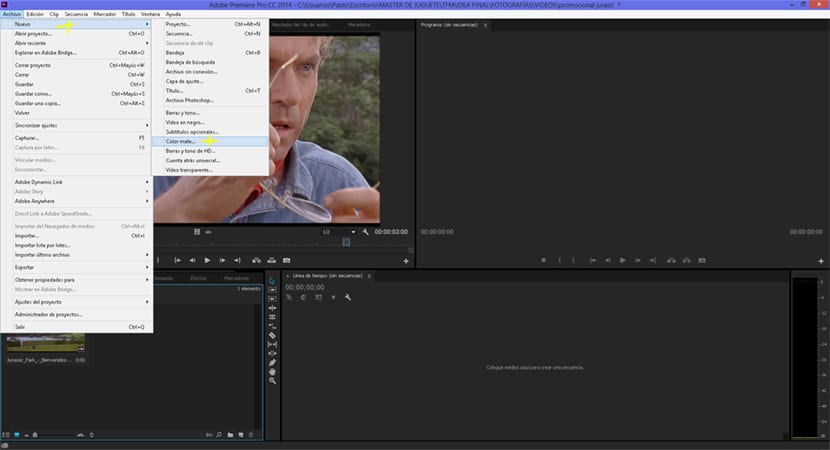
Po przygotowaniu tła następną rzeczą, którą powinniśmy zrobić, jest utwórz tytuł tekstowy aby później zastosować efekt zanikania. Dla utwórz tekst musimy przejść do zakładki domyślny tytuł / nowy tytuł / zdjęcie. Następną rzeczą, którą musimy zrobić, jest przeciągnięcie naszego tekstu na oś czasu, aby zastosować do niego przejście.
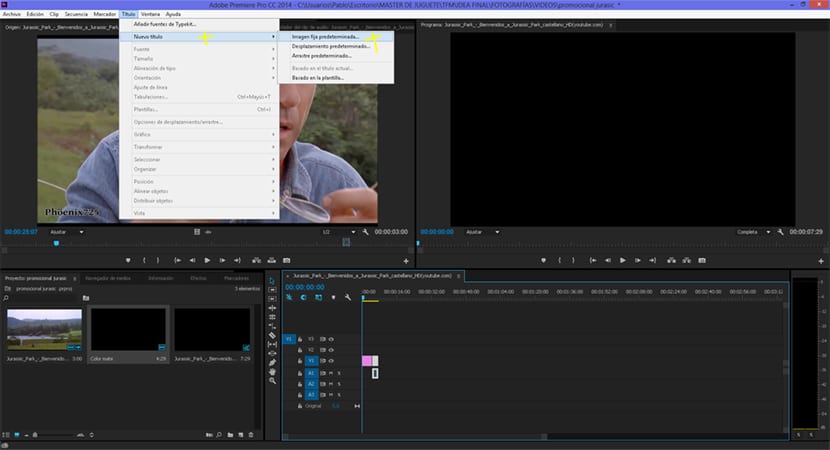
Premiere posiada katalog przejść wideo, aby uzyskać dostęp do tego katalogu, wystarczy znajdź zakładkę efektów / przejść wideo. W tym przypadku użyjemy rozszerzenia przejście od przejścia do czerni. Dla zastosuj przejście Wystarczy przeciągnąć go z menu przejść do wideo, w którym chcemy go zastosować, po zastosowaniu możemy kliknąć go dwukrotnie na osi czasu i uzyskać dostęp do jego menu, aby móc zmienić ustawienia domyślne.
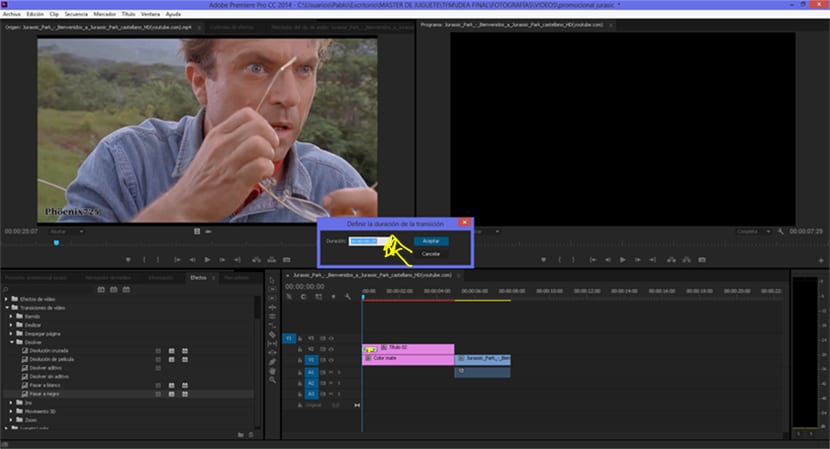
do uzyskać dobry efekt przejścia wszystko, co musimy zrobić, to dobrze obliczyć czas trwania przejście, aby było jak najbardziej płynne. Jeśli chcemy zastosować go do tekstu, normalne jest, że tekst ten jest czytany wygodnie co najmniej dwa razy, zanim zniknie w trakcie przejścia. Sztuczka polega na tym, aby aplikować i sprawdzać non stop.